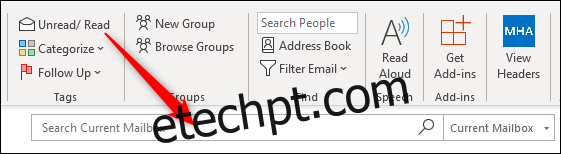A Microsoft lançou uma nova caixa de pesquisa na barra de título do Outlook. À primeira vista, é muito semelhante à antiga caixa de pesquisa, mas tem muitos truques novos na manga. Veja como usar o recurso de forma eficaz.
O Microsoft Outlook, juntamente com os outros aplicativos do Office, agora tem uma nova caixa de pesquisa na barra de título. Isso é chamado Pesquisa da Microsoft, e está disponível nos aplicativos cliente e nos aplicativos Web no Microsoft 365 (M365)/Office 365 (O365).
A caixa de pesquisa funciona da mesma maneira em todos os aplicativos, mas anteriormente o único aplicativo do Office que realmente tinha a pesquisa era o Outlook. Então, se você está acostumado com o estilo antigo, isso é uma pequena mudança.
Anteriormente, a caixa de pesquisa estava localizada abaixo da faixa de opções e acima de seus emails.
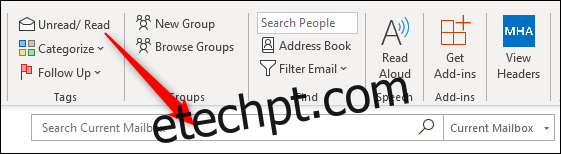
A nova caixa de pesquisa está na barra de título.
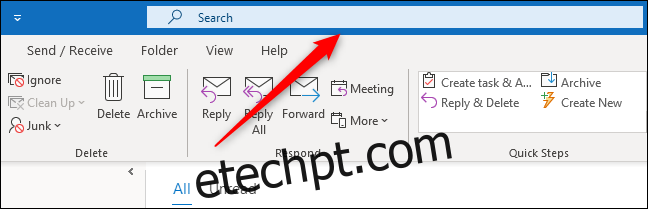
A nova barra de pesquisa oferece mais espaço vertical, o que é muito útil se você estiver usando uma tela menor, como um laptop ou tablet, em vez de um monitor maior. Para as pessoas que têm a memória muscular de clicar logo acima da pasta de e-mail para pesquisar, isso levará um pouco de tempo para se acostumar, mas não é um grande salto posicional.
A Microsoft também adicionou dois atalhos de teclado para ajudá-lo a ajustar – CTRL + E e ALT + Q – o que é uma adição bem-vinda para aqueles que gostam de evitar alternar entre teclado e mouse sempre que possível.
Quando você clica na nova caixa de pesquisa (ou usa o atalho de teclado), um menu que mostra pesquisas recentes, pessoas e ações aparecerá.
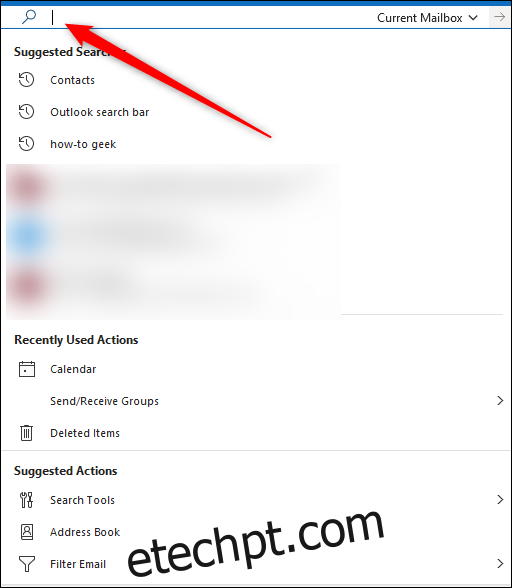
Temos sentimentos mistos sobre isso. Por um lado, é muito útil ter o que parece ser uma área de transferência de atividades recentes no aplicativo na ponta dos dedos. Mas, por outro lado, cobre muitas das ferramentas encontradas na faixa da guia Pesquisar. Não há como alterar esse comportamento e não esperamos que a Microsoft o torne configurável.
Se você quiser ver a guia Pesquisar, precisará clicar em uma parte em branco da faixa de opções para ocultar o menu suspenso da barra de pesquisa.
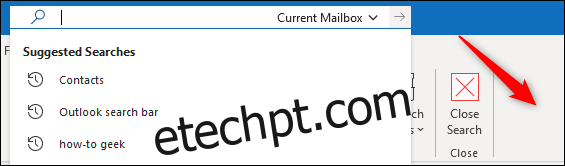
Conforme você digita na caixa de pesquisa, o menu filtrará os termos de pesquisa, pessoas e ações para corresponder ao que você digita. Independentemente de qualquer outra coisa, essa é a maior mudança no Microsoft Search: ele não pesquisa mais apenas por email. O novo recurso pesquisa tudo no Outlook, incluindo a funcionalidade do Outlook.
Essa mudança é particularmente útil para descobrir como fazer as coisas. Se você quiser saber como mover emails, por exemplo, digite “mover” na caixa de pesquisa e, abaixo de qualquer email que corresponda à palavra, o menu exibirá comandos relevantes.

Embora você ainda possa digitar comandos como “from:[email protected]” como a antiga Pesquisa, o Outlook agora tem uma interface de usuário muito melhor e mais fácil para construir sua pesquisa. Clique na seta ao lado da caixa Pesquisar e um menu de pesquisa simples será exibido.
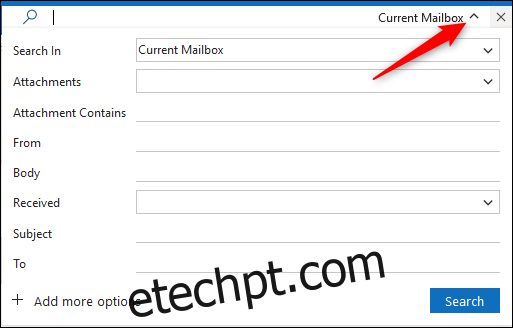
Digite esses filtros e o Outlook adicionará automaticamente a sintaxe correta à caixa de pesquisa, o que significa que você não precisa mais lembrar os comandos corretos para digitar.
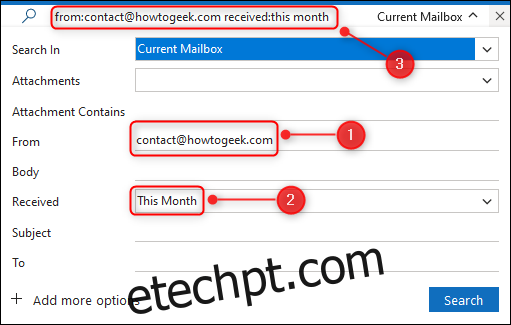
Você ainda pode alterar o local de pesquisa padrão, mas agora também pode alterar os campos de pesquisa padrão. Se você quiser pesquisar coisas que não estão nos campos padrão, clique em “Adicionar mais opções”.
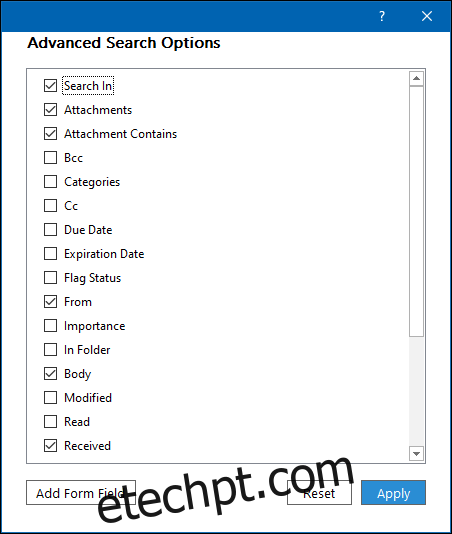
Isso exibirá opções adicionais que você pode ativar, além de desativar os campos que você não usa. Marque ou desmarque as caixas e clique em “Aplicar” quando terminar.
E se você não é fã do novo menu suspenso, a guia Pesquisar na faixa de opções ainda está lá, embora agora apareça apenas quando você clica na caixa Pesquisar.
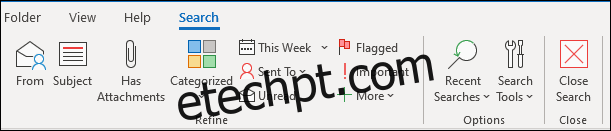
Se o seu local de trabalho usar o O365 com uma licença comercial, você obterá algumas funcionalidades extras, como a capacidade de pesquisar em caixas de correio compartilhadas e ver os resultados do Bing.
Em suma, gostamos bastante da nova caixa de pesquisa. Ele tem mais poder e funcionalidade do que a antiga caixa de pesquisa e oferece mais espaço na tela para seus e-mails reais. Sim, o menu automático que cai sobre a guia Pesquisar é um pouco chato, mas é difícil ver como a empresa poderia evitar isso enquanto ainda fornece a lista de histórico. No geral, é uma melhoria definitiva, o que não é ruim.